Zugriff auf Anrufe, Nachrichten und Benutzerprofile im Kontextmenü
1 Min. Lesezeit
Tamara Radijevac
In Pumble kannst du Benutzerprofile einfach sehen, Anrufe tätigen, Nachrichten senden, Benutzernamen und Links zu Hauptkanälen und Benutzerprofilen kopieren. Diese Aktionen können in Direktnachrichten und Kanälen mit nur einem Klick ausgeführt werden und sie stehen dir im Kontextmenü zur Verfügung.
Um das Menü anzuzeigen, solltest du mit der rechten Maustaste auf Folgendes klicken:
- Benutzeravatar
- Benutzername
- @Benutzererwähnung
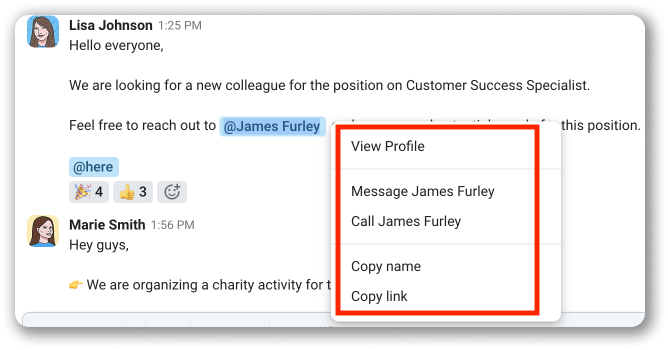
Im Kontextmenü wird ein Liste mit folgenden Aktionen angezeigt:
- Profil sehen: Sieh im Benutzerprofil den Namen, die Lokalzeit, die E-Mail-Adresse und kopiere den Benutzernamen, die Telefonnummer und die E-Mail-Adresse
- Nachricht an [Benutzername] senden: Du wirst zum DM-Abschnitt weitergeleitet, indem du eine DM schreiben kannst
- [Benutzername] anrufen: Du kannst den Benutzer sofort anrufen
- Namen kopieren: Kopiere den Benutzernamen (ohne Tag)
- Link kopieren: Wenn du den Link kopierst, wird du zur Hauptkanal-Ansicht und zu Benutzerprofil-informationen weitergeleitet
Drücke lange auf die E-Mail- und die Telefonnummer-Informationen in Benutzerdetails, um die Informationen auf mobilen Apps zu kopieren.
Benutzer-ID kopieren #
- Öffne das Kontextmenü
- Wähle Profil sehen
- Klicke auf Mehr
- Klicke auf Benutzer-ID kopieren , um den Vorgang abzuschließen
War der Artikel hilfreich?
Thank you! If you’d like a member of our support team to respond to you, please drop us a note at support@pumble.com